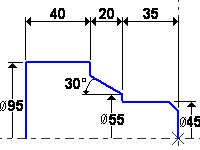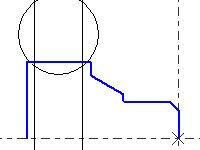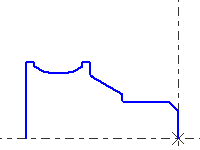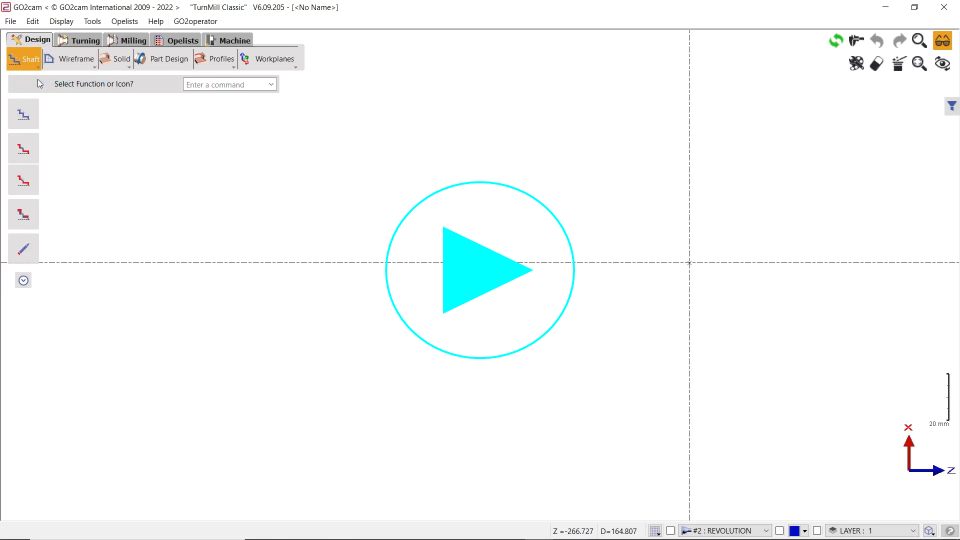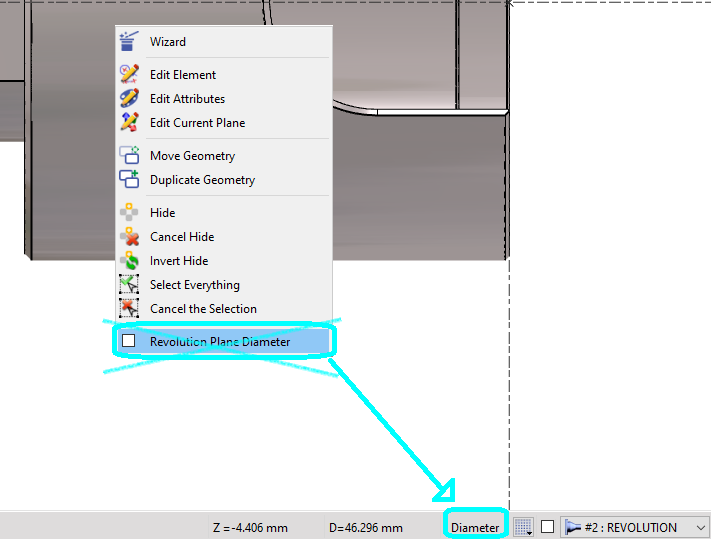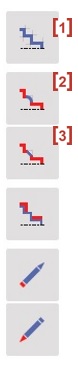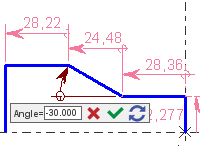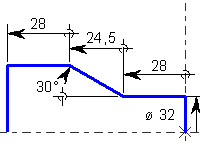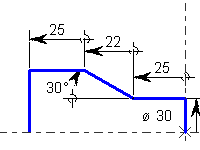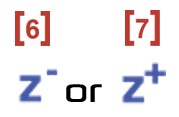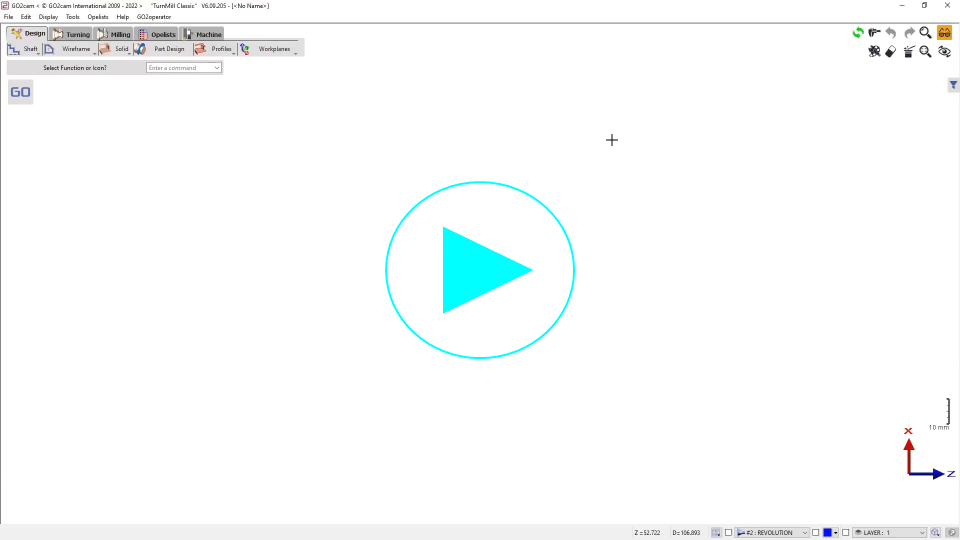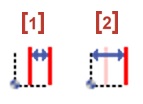|
|
演示
该 轴创建 是一个专门的命令,用于 以线框几何图形绘制车削零件 . 您只能在“车削”模块的 轴 菜单中找到此命令。
轴菜单分为 4 个子菜单:
|
轴创建 |
您可以找到轴创建和添加圆角、倒角以及特定毛坯余量的命令。 |
|
|
创建 |
此菜单是线框/绘图的“简易”菜单。您可以在其中找到与轴的自动创建相结合的有用命令。 |
|
|
绘图完成 |
与线框/绘图完成菜单相同。 |
|
|
导入清理 |
导入 2D CAD 文件 (DXF、DWG…) 时有用的命令 |
原理
|
轴创建的原理是 链式设计 长度、直径和圆锥的自动显示尺寸。设计也完全参数化 您可以结合轴创建和线框标准命令,如下一个示例所示,用于设计凹槽。我们使用圆创建,然后使用绘图命令完成形状。 .
|
|
|
|
直径
|
|
。要将其更改为 默认情况下,车削设计在 半径 模式,请右键单击背景并取消选中 旋转平面半径 复选框。 您可以在这里观看一个简短的视频,展示此功能:
|
|
|
|
对于车削设计,直径或半径坐标的选择已从弹出菜单移动到状态栏。它是一个切换按钮。 当前模式是状态栏中可见的模式,以便您在屏幕上获得此信息。 |
||
轴创建
|
该 轴创建 [1] is a powerful and easy design tool. The principle is to draw alternatively diameters and lengths and also the shapes of cones. The fillets and chamfers have to be added later, thanks to dedicated the following commands: 圆角 [2] , 倒角 [3]
轴创建还能够 修改值 和 更新所有计算 (包括加工操作)。它可用于零件族的情况。您可以创建整个形状而无需输入任何值!在这种情况下,尺寸将以 粉红色 颜色显示,只是为了提醒用户尺寸尚未固定。 |
要修改值,只需双击尺寸或元素,或选择编辑元素。值可以在 RapidEdit 菜单 中修改,如下所示。尺寸恢复黑色。
下一个示例显示了相同的零件,它是动态绘制的,然后以两种不同的尺寸保存。
|
|
用途和功能
开始设计,选择一个点,然后轴装置自动交替激活 长度 (沿Z轴) [1] 和 直径 (沿X轴) [2] .
To design a cone, click icon [3] ,
然后在三种创建模式中选择:
|
角度和长度 |
|
|
长度和直径 |
|
|
角度和直径 |
然后您可以通过单击 直径 命令 [4] 或 长度 命令 [5] .
|
返回。当您在字段中输入正值时,它们将应用于按钮的方向 Z-减 [6] 或 Z-加 [7] |
坐标系
-
默认情况下,设计是在相对模式下完成的。
-
用户可以从 相对 [1] 到 绝对 [2] and vice versa by selecting the icon
为 相对 和为 绝对 模式。
如果尺寸是根据一个点给出的,而该点不是 旋转 平面的原点,则可以使用按钮 [3] and then click the point. All the next elements will be designed according to this new origin.
格点 声明这个新的“原点”:在设计元素时,您可以按住 Ctrl键 来调用具有预定义步长值的格点。
关于尺寸显示的建议
移动尺寸
右键单击尺寸。这里有3个命令
|
移动 |
移动尺寸 |
|
|
文字移动 |
仅移动一个尺寸的文字 |
|
|
尺寸对齐 |
将尺寸与一个参考尺寸对齐 |
隐藏尺寸
|
访问过滤器对话框 |
|
|
在选项卡 元素 中,取消选中该图标以隐藏所有尺寸(该图标变为灰色)。 |